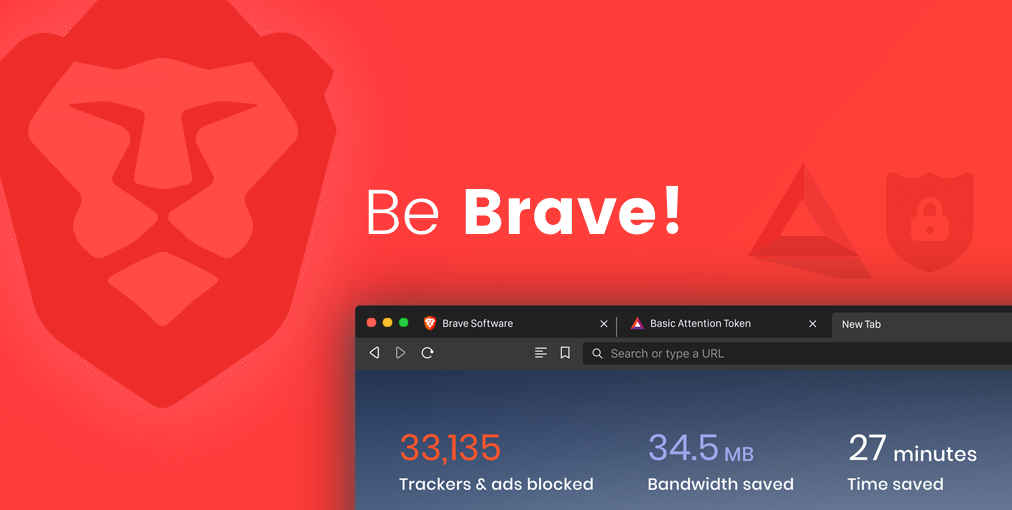
Brave browser è uno dei browser Web in più rapida crescita al mondo grazie alla sua interfaccia pulita e ad altre utili funzionalità. È anche considerato più veloce di altri browser tradizionali che offrono anche funzionalità e opzioni per la privacy complessivamente migliori. Brave browser è disponibile anche su più piattaforme come Android, Windows, iOS, Mac e Linux con oltre 50 milioni di utenti attivi quotidianamente.
Si basa sul browser Web Chromium open source che è un prodotto di Google Inc. e utilizza la stessa tecnologia del browser Web Google Chrome e Microsoft Edge. Molte delle sue funzionalità sono molto simili ad altre come l’aggiunta di estensioni o la creazione di segnalibri. Oltre a queste funzionalità, hanno anche aggiunto l’opzione per cambiare la home page della pagina di avvio su Brave browser con il nuovo aggiornamento. Pertanto, abbiamo elencato tutti i metodi possibili nell’articolo seguente.
Come modificare la home page in URL personalizzato
C’è sempre un sito Web che utilizziamo molto spesso e desideriamo aprire lo stesso sito Web ogni volta dopo l’apertura di Brave browser. Per fare ciò devi cambiare l’URL della tua home page con il tuo URL personalizzato e in questo modo sarai in grado di vedere la tua pagina web preferita ogni volta dopo aver aperto Brave browser.
Se desideri modificare la pagina di avvio sul sistema operativo Windows o sulla versione desktop di Brave browser, segui i passaggi elencati di seguito:
- Apri Brave browser sul tuo dispositivo.
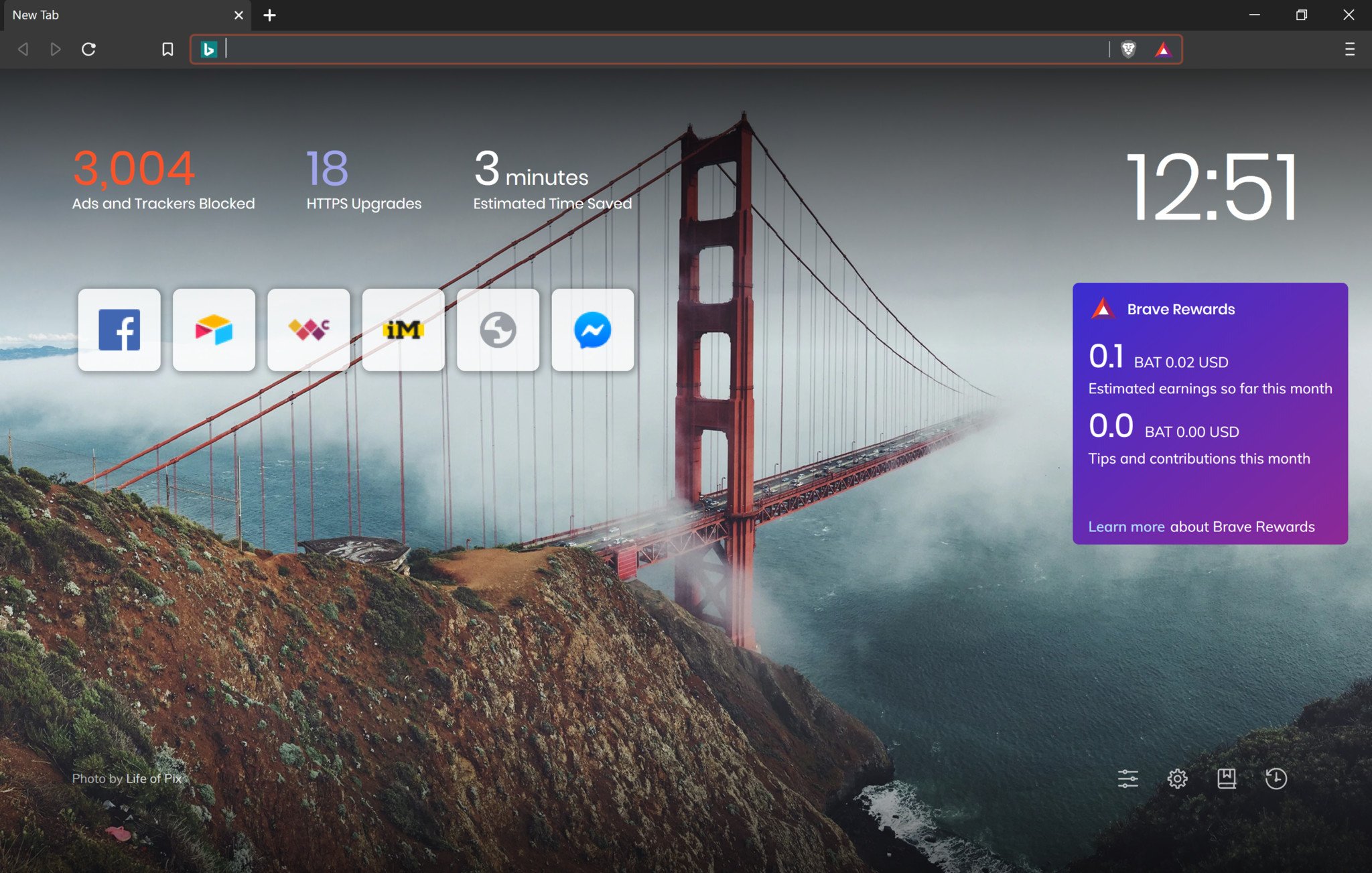
- Dall’angolo in alto a sinistra della finestra, fare clic su tre linee orizzontali o più opzioni.
- Ora scegli Impostazioni dal menu a discesa.
- Si aprirà la pagina delle impostazioni di Brave browser.
- Dal pannello di sinistra, selezionare l’opzione Inizia.
- Passare all’opzione All’avvio e attivare l’opzione Apri una pagina specifica o un insieme di pagine.

- Successivamente, fai clic su Aggiungi una nuova pagina.
- Digita o incolla l’URL del sito Web che desideri aggiungere come home page.
- Fare clic sul pulsante Aggiungi per salvare l’URL.

L’URL digitato è ora impostato come home page, per vederlo in azione chiudi tutto il tap e poi il browser. Ora riapri il browser e si aprirà automaticamente l’URL modificato. Ciò accadrà ogni volta che apri Brave browser fino a quando non cambi qualcosa o lo disabiliti del tutto.
Modifica la pagina di avvio su Brave browser in Android
Per impostazione predefinita non è impostata alcuna pagina di avvio sul dispositivo Android, ma se si attiva l’opzione verrà visualizzato un pulsante Home che può portarti al sito Web desiderato come home page che funge anche da pulsante di accesso rapido. Per abilitare e configurare l’opzione seguire le istruzioni fornite di seguito:
- Avvia Brave browser sul tuo dispositivo Android.

- Toccare l’icona dei tre punti in basso a sinistra dell’applicazione.
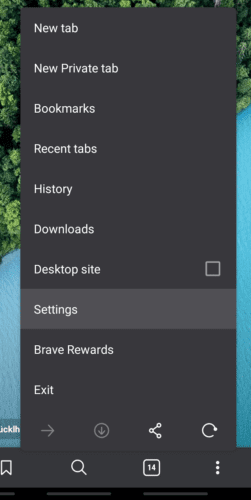
- Selezionare Impostazioni dall’elenco delle opzioni.
- Ora tocca Homepage nella sezione delle opzioni di base.
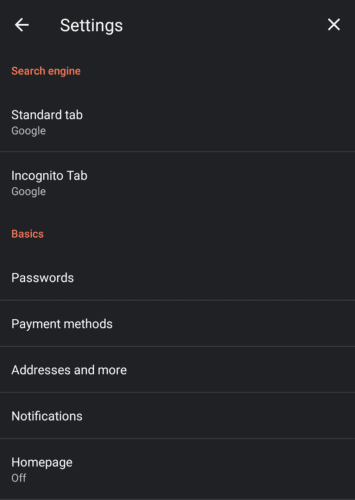
- Tocca il dispositivo di scorrimento accanto a On per abilitare la home page.
- Ora digita o incolla l’URL personalizzato che desideri come pagina di avvio.
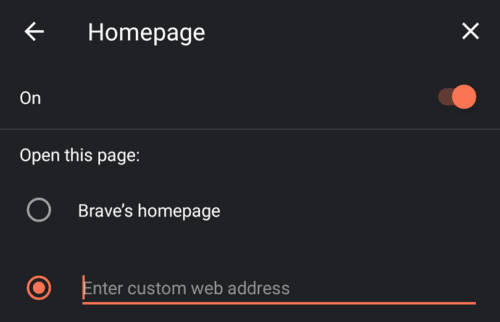
- Salvare l’opzione e chiudere il menu delle impostazioni.
Ora puoi aprire il tuo sito Web preferito ogni volta che tocchi il pulsante Home. L’opzione apparirà all’estrema sinistra della barra in basso. Per aprire una nuova scheda, scegli tre punti, quindi l’opzione Nuova scheda.
Conclusione
Essere in grado di scegliere la tua home page o pagina di avvio è una funzione abbastanza utile e utile e ora puoi cambiare la home page della pagina di avvio su Brave browser sia nella versione desktop che nella versione Android. I metodi richiesti sono elencati sopra con le loro adeguate istruzioni su come farlo.